Незапланированные пит-стопы идут рука об руку с дорожными поездками, независимо от того, насколько хорошо они спланированы. Раньше остановка из-за низкого расхода топлива или экстренного перерыва в ванной комнате могла приводить к огромным задержкам, когда вы сами уходили с курса, но благодаря функции в Apple Maps вы можете сделать это наиболее эффективным способом ,
Apple Maps позволяет добавить пит-стоп во время навигации на вашем iPhone, чтобы обеспечить плавное путешествие без чрезмерных задержек. В дополнение к простоте использования, вы также можете получить доступ к этой функции громкой связи для еще более безопасного диска. Ниже мы подробно описали весь процесс, поэтому продолжайте читать, чтобы узнать больше о добавлении остановки в Apple Maps.
Прежде чем мы начнем, важно отметить, что Apple Maps не позволит вам добавить более одной дополнительной остановки, хотя вы можете добавить местоположение еще раз после того, как вы прибыли в целевой целевой пит-стоп. В отличие от Waze или Google Maps, функция «пит-стоп» на Apple Maps также не позволяет вам выполнять поиск в определенных местах.
Кроме того, еще одна важная вещь, которую стоит отметить, это то, что вы не можете подключить направления к нескольким местам одновременно. Добавление еще одной остановки относится только к общим остановкам, которые Apple выделяет во время поездки. С этим из пути, давайте начнем.
Шаг 1: Начните навигацию к конечному пункту назначения
Чтобы добавить остановку к вашему текущему маршруту в Apple Maps, вам сначала нужно будет начать навигацию, поэтому либо введите целевой пункт назначения в приложении, выберите маршрут, затем нажмите на зеленую кнопку «GO» или просто используйте Функция «Привет, Сири» и команда Siri, чтобы дать вам «указания» к названию или точному адресу вашего пункта назначения.
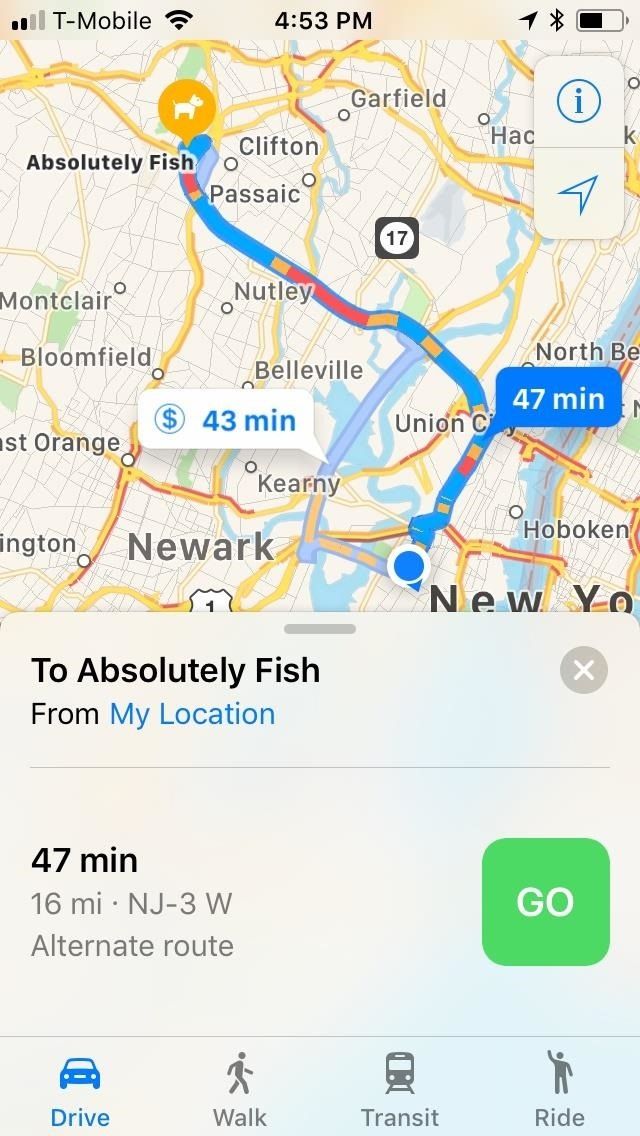
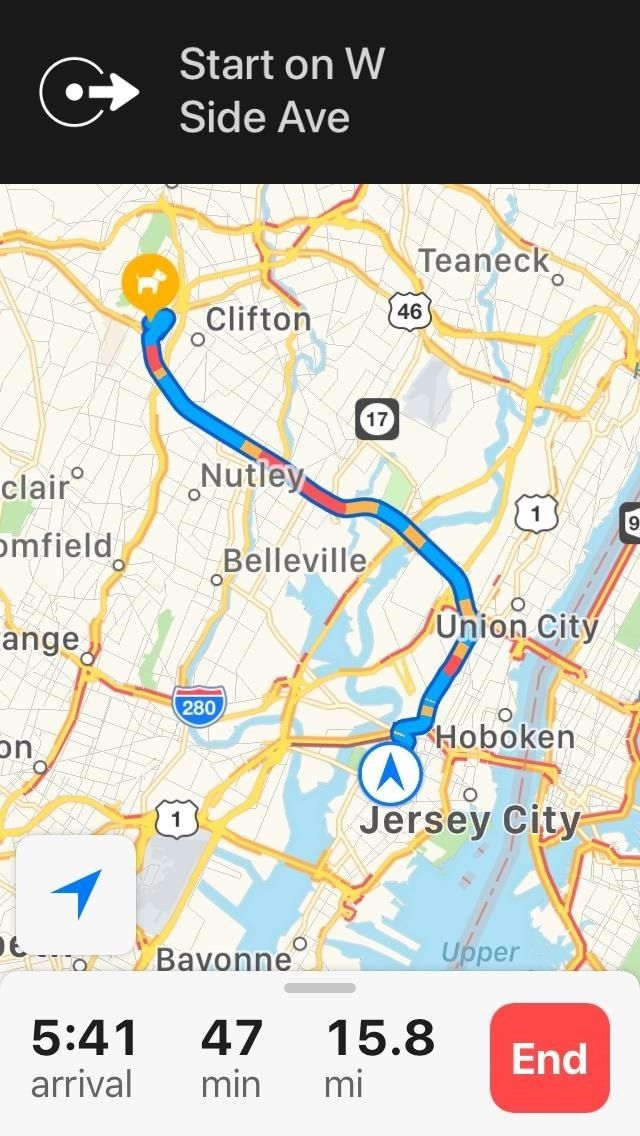
Шаг 2: Выберите пит-стоп, чтобы перейти к
Есть несколько способов добавить пит-стоп в ваши общие направления. Если вы не ведете себя или в настоящее время остановлены, первый метод, вероятно, самый лучший. Однако, если вы сейчас не за рулем, вы, вероятно, захотите использовать Siri, чтобы играть в нее более безопасно.
Способ 1: выбор пит-стопа в Apple Maps напрямую
С включенной навигацией проведите вверх снизу и поднимите карту маршрута. Теперь вы увидите небольшой список кнопок, который включает заправочные станции, кофе и завтрак, обед или ужин, в зависимости от того, который час.
Выбор категории, такой как «Автозаправочные станции», приведет к тому, что все бензоколонки, расположенные вдоль запланированного маршрута, будут доступны для вас. Если вы находитесь в длительной поездке и вам нужен перерыв, вы можете выбрать «Ужин» или «Кофе», чтобы вывести список ресторанов или кафе вдоль вашего маршрута, чтобы вы могли на нем остановиться.
Какой бы пит-стоп вы решили сделать, просто нажмите на зеленую кнопку «GO» рядом с вашим выбором, чтобы автоматически добавить его в ваш текущий маршрут.
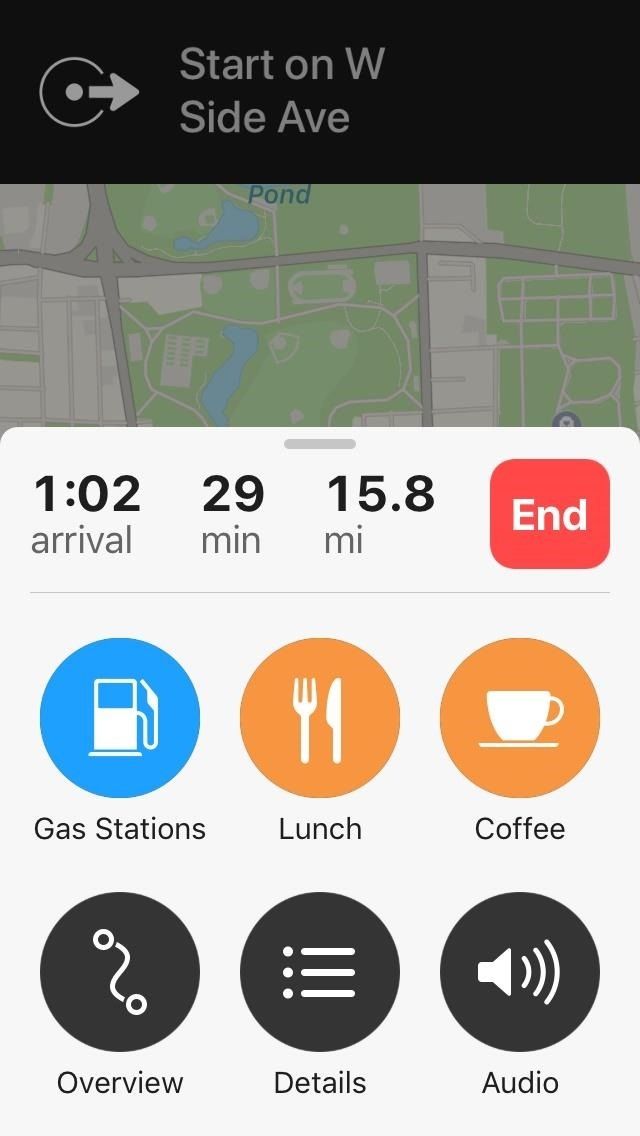
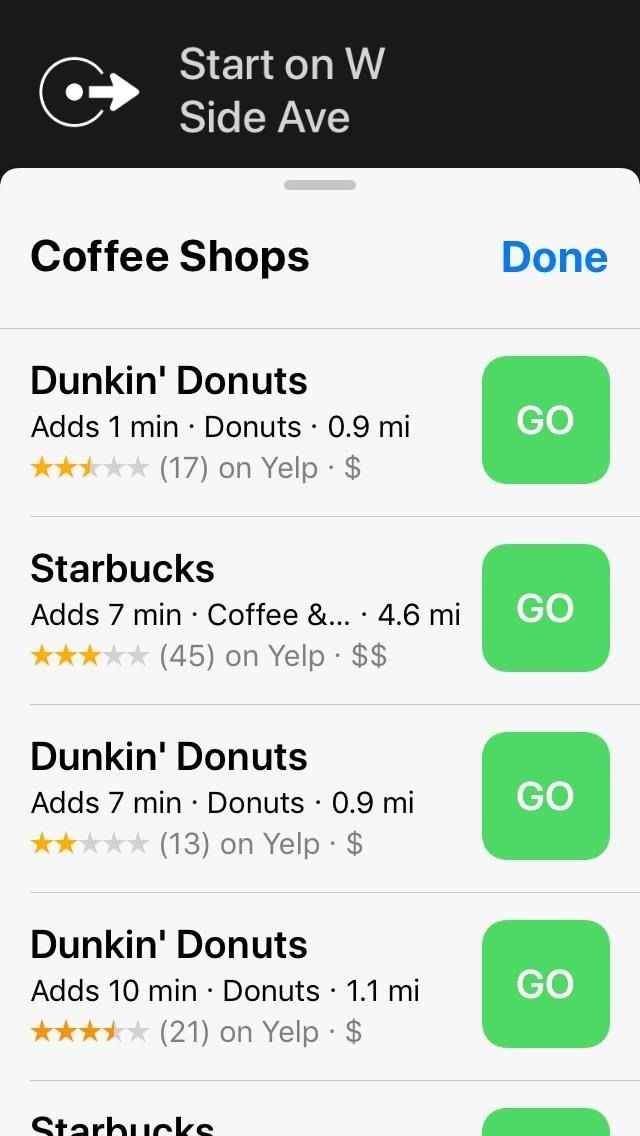
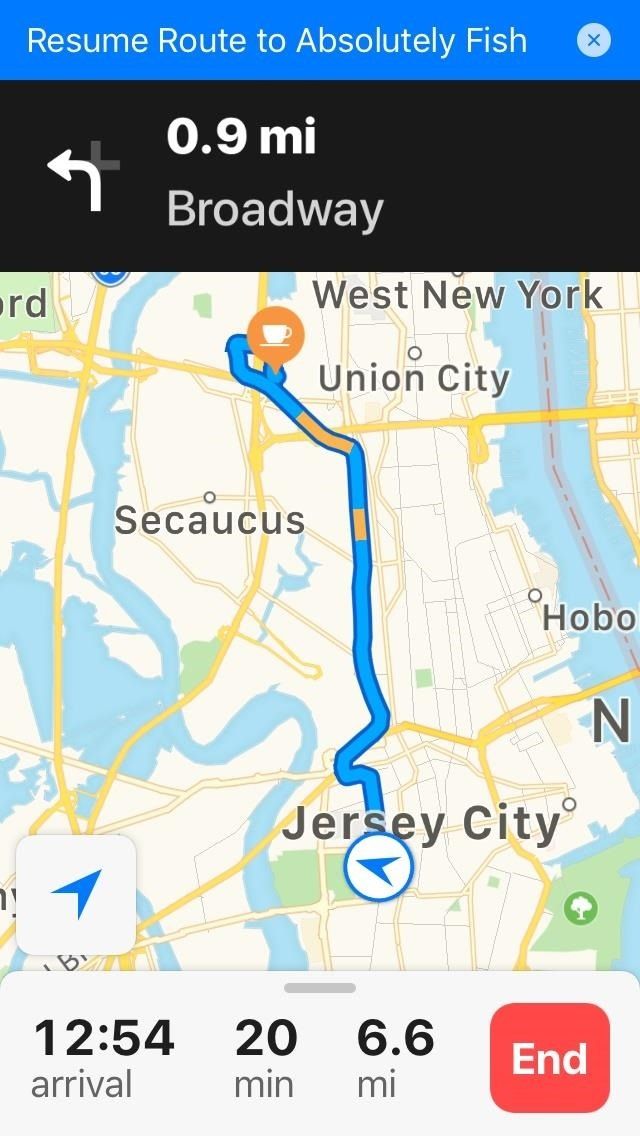
Способ 2: выбор пит-стопа в Apple Maps с Siri
Кроме того, вы можете добавить пит-стоп полностью без помощи рук с помощью Siri. Для этого скажите «Привет, Сири», чтобы вызвать своего виртуального помощника, и скажите «добавить» заправочную станцию, ужин (или завтрак или обед), или кафе при навигации к пункту назначения. Siri автоматически откроет все нужные вам остановки, из которых вы можете мгновенно перейти, просто нажав кнопку «GO» справа от названия.
Если вы не можете получить доступ к своему телефону по соображениям безопасности, Siri также попросит вас устно подтвердить свой выбор, начиная с верхней позиции вниз. Поэтому, если вы не хотите ехать на конкретную заправку, просто скажите «нет», и Сири перейдет к следующей заправке, и так далее, пока вы не найдете удовлетворительную.
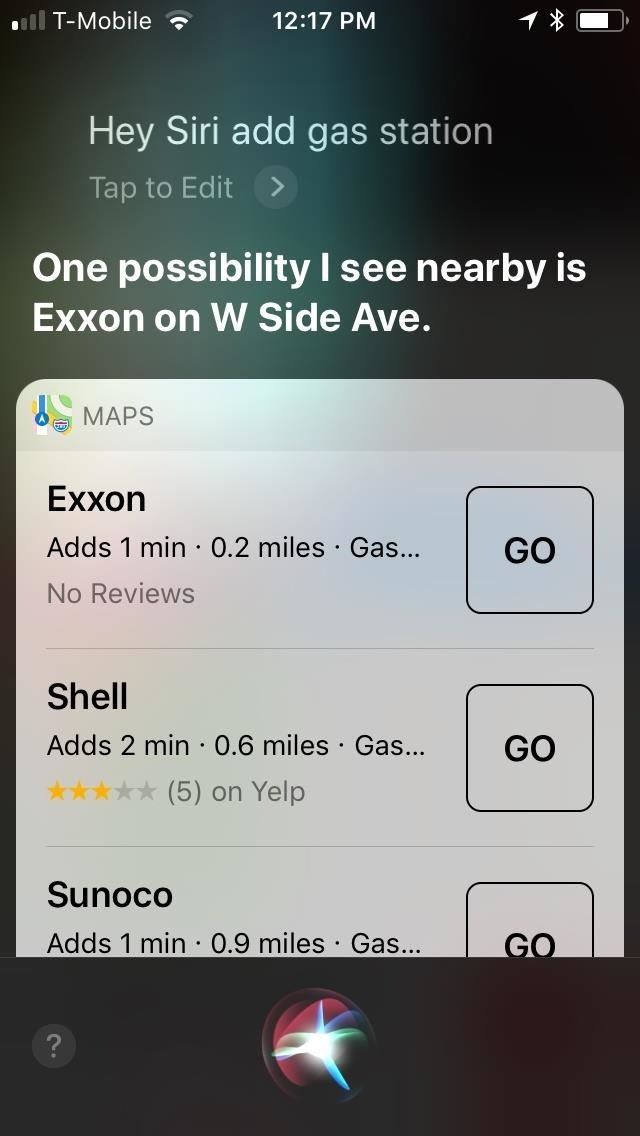
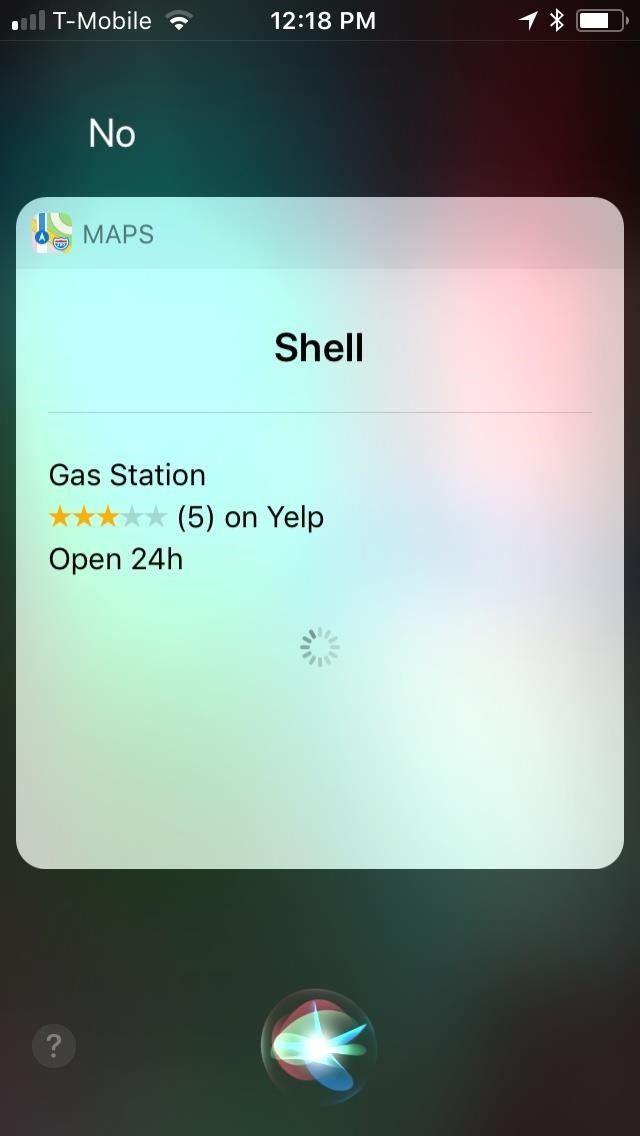

Как только Сири выделит пит-стоп, который вы хотели бы добавить, просто скажите «да». Сири спросит, хотите ли вы позвонить или узнать направление. Попросите Сири «позвонить», если вы хотите узнать некоторые подробности, такие как цены на газ, время ожидания в ресторане или рабочее время. Если вам нужно добраться туда как можно скорее, скажите Сири «проложить маршрут», и она автоматически добавит его в ваш текущий маршрут.
Шаг 3: Выйти из направления «Пит-стоп», если нужно
Если вы решите отказаться от пит-стопа и возобновить запланированный маршрут к месту назначения, нажмите на синюю панель «Возобновить маршрут» в верхней части экрана в Картах Apple, чтобы удалить остановку и продолжить маршрут.
Важно отметить, что вы не можете дать команду Siri «возобновить маршрут», и указание ей «убрать остановку» полностью уничтожит ваш запланированный маршрут, так что имейте это в виду, если вы решите удалить пит-стоп в середине навигации. ,
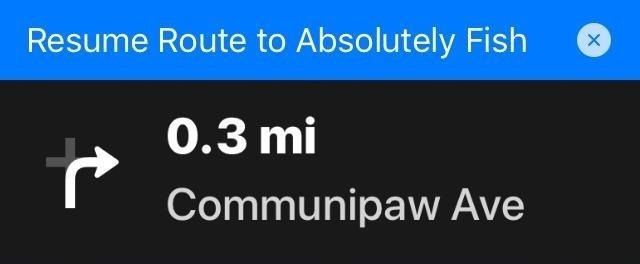
Apple может улучшить эту функцию
Как бы ни была хороша эта функция, Apple следует развернуть некоторые улучшения в Картах Apple, чтобы сделать добавление пит-стопа при более удобной навигации.
Помимо добавления функции поиска для более точных пит-стопов, а не только для газа и еды / кофе, мы бы хотели, чтобы Сири приказала добавить остановку, просто сказав «добавить», а затем название ресторана или заправки для более быстрый доступ. В настоящее время вы должны упомянуть такую категорию, как «кафе» или «ужин», чтобы она могла обработать вашу команду.
Кроме того, было бы неплохо просто увидеть возможность начинать движение в двух местах, вместо того, чтобы делать пит-стоп. Скажем, если вы что-то бросаете в почтовом отделении, а затем хотите быстро отправиться в магазин, мы бы хотели планировать это с самого начала.
Что вы думаете о добавлении остановок в Apple Maps и какие функции должна включить Apple в будущие обновления iOS, чтобы сделать это приложение более безопасным и удобным для пользователя? Мы хотели бы услышать об этом, поэтому дайте нам знать, разместив в разделе комментариев ниже.
Оцените статью!
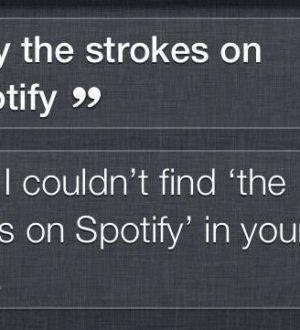
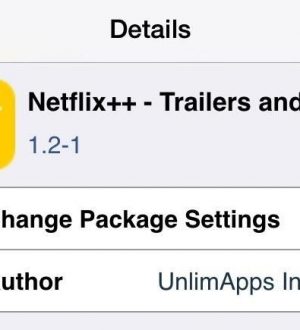
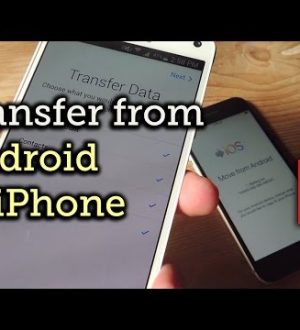
Отправляя сообщение, Вы разрешаете сбор и обработку персональных данных. Политика конфиденциальности.